- Հեղինակ Jason Gerald [email protected].
- Public 2024-01-19 22:12.
- Վերջին փոփոխված 2025-01-23 12:20.
Այս wikiHow- ը սովորեցնում է ձեզ, թե ինչպես օպտիմալացնել uTorrent- ը Windows համակարգիչների արագ ներբեռնման արագությունների և ինտերնետի անվտանգության համար: Mac համակարգիչների վրա ծրագիրը արդեն կազմաձևված է, եթե օգտագործում եք կանխադրված կարգավորումները: Դուք կարող եք վերականգնել պարամետրերը ՝ տեղահանելով և նորից տեղադրելով uTorrent- ը, եթե երբևէ փոխեցիք այդ կարգավորումները:
Քայլ
Մաս 1 -ից 8 -ը. Օգտագործելով պատշաճ հեղեղի արձանագրությունը
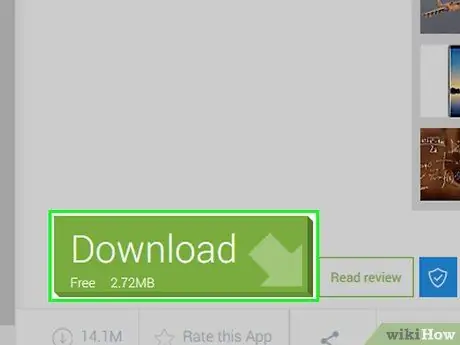
Քայլ 1. Ներբեռնեք և տեղադրեք uTorrent- ը:
Եթե ձեր համակարգչում դեռ չունեք uTorrent, համոզվեք, որ այն նախ ներբեռնում և տեղադրում եք, մինչև հաջորդ քայլին անցնելը:
- Mac համակարգչի վրա uTorrent- ը կազմաձևելու համար պարզապես ներբեռնեք և տեղադրեք այն ՝ օգտագործելով կանխադրված կարգավորումները: Դուք կարող եք այն նախ հեռացնել, եթե այն արդեն տեղադրված է:
- Լռելյայն տեղադրման պարամետրերի միջոցով uTorrent- ի տեղադրումը կարող է խնայել ձեր ժամանակը, որը հետագայում կկատարեք uTorrent- ը:
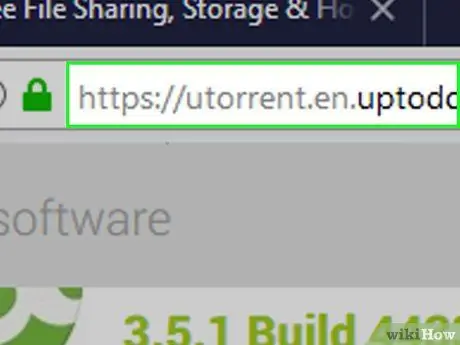
Քայլ 2. Ներբեռնեք հեղեղներ միայն վստահելի կայքերից:
Համոզվեք, որ ներբեռնում եք հեղեղներ այն կայքերից, որոնց հասցեն ՝ «https://»: Բրաուզերների մեծ մասը նախազգուշացում կուղարկի, եթե այն կայքը, որը դուք պատրաստվում եք այցելել, ապահով չէ, բայց համոզվելու համար կրկնակի ստուգեք «https» նշիչը:
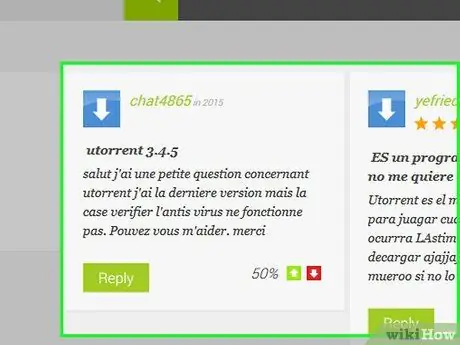
Քայլ 3. Ստուգեք ներբեռնման վերաբերյալ մեկնաբանությունները:
Նույնիսկ եթե ձեր այցելած կայքերն անվտանգ են, վարակված կամ վնասակար հեղեղները դեռ կարող են մուտք գործել: Կարդացեք օգտվողի մեկնաբանությունները տարափի վերաբերյալ, որը ցանկանում եք ներբեռնել, որպեսզի համոզվեք, որ բովանդակությունը անվտանգ է, նախքան այն բեռնելը:
Կարող եք նաև ստուգել բովանդակության արժեքը `համոզվելու համար, որ մեկնաբանությունները ճիշտ են: Եթե հեղեղն ընդհանուր առմամբ ունի դրական ակնարկներ և գնահատականներ, բովանդակությունը սովորաբար անվտանգ է ներբեռնման համար:
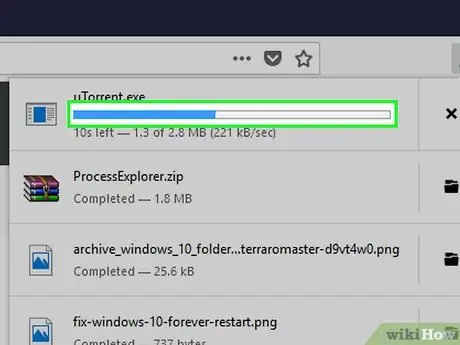
Քայլ 4. Համոզվեք, որ ներբեռնման մեջ ավելի շատ սերմեր (դոնորներ) կան, քան տզրուկներ (բեռնողներ):
Հիմնականում, հեղեղները պետք է ունենան ավելի շատ օժանդակ օգտվողներ ՝ ներբեռնող օգտվողների համեմատ: Աջակցվող օգտվողների թիվը կարող է մեծացնել ներբեռնման արագությունը և ավարտել ներբեռնված ֆայլերի կատարումը:
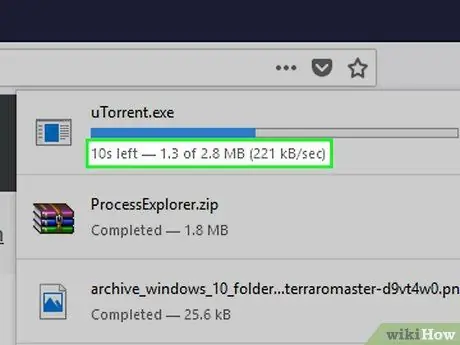
Քայլ 5. Ներբեռնեք հեղեղներ ոչ պիկ ժամերին:
Փորձեք ներբեռնել ֆայլերը գիշերը կամ առավոտյան ՝ թողունակության խնդիրներից խուսափելու համար:

Քայլ 6. Հնարավորության դեպքում օգտագործեք ethernet մալուխ:
Եթե ձեր համակարգիչն ունի Ethernet պորտ, կարող եք ձեր համակարգիչը միացնել ուղղակիորեն ձեր երթուղիչին `Ethernet մալուխի միջոցով` ձեր ինտերնետ կապը ամրապնդելու համար: Այս կապով կբարձրանա ներբեռնման արագությունը և ինտերնետի անվտանգությունը:
Macամանակակից Mac դյուրակիր համակարգիչները չունեն Ethernet պորտ:
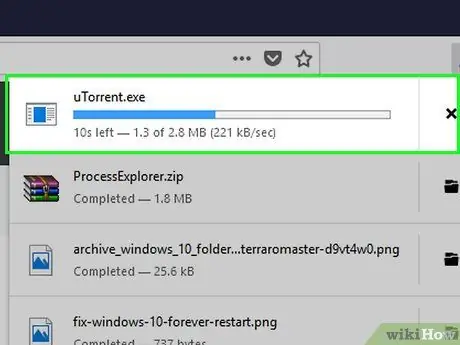
Քայլ 7. Ներբեռնեք մեկ հեղեղ միաժամանակ:
Սահմանափակեք ներլցումները միաժամանակ մեկ ֆայլի վրա, որպեսզի ներբեռնման արագությունը չվնասի այլ ֆայլերի կողմից, եթե իսկապես ձեզ հարկավոր չէ միանգամից մի քանի ֆայլ ներբեռնել:
Մաս 2 8 -ից. Ընդհանուր պարամետրերի կազմաձևում
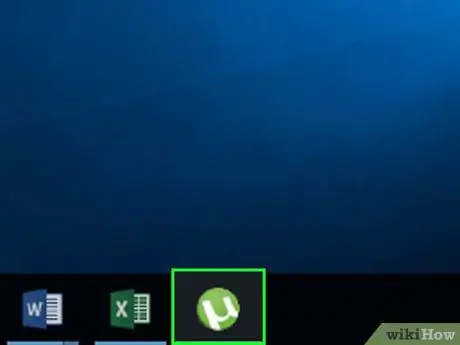
Քայլ 1. Բացեք uTorrent- ը:
Կրկնակի կտտացրեք uTorrent հավելվածի պատկերակին, որը բաց կանաչ ֆոնի վրա կարծես սպիտակ «μ» լինի:
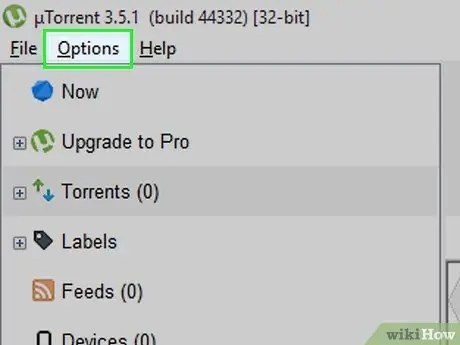
Քայլ 2. Կտտացրեք Ընտրանքներ:
Այն գտնվում է uTorrent պատուհանի վերին ձախ անկյունում: Դրանից հետո կցուցադրվի բացվող ընտրացանկ:
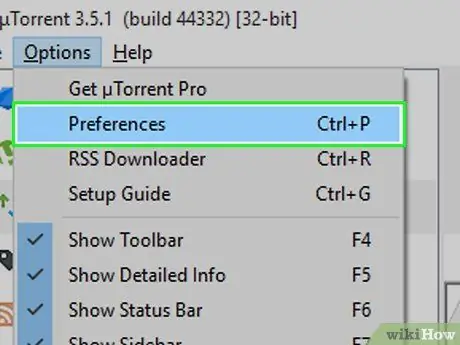
Քայլ 3. Կտտացրեք Նախապատվություններ:
Այն բացվող ընտրացանկի վերևում է » Ընտրանքներ ”.
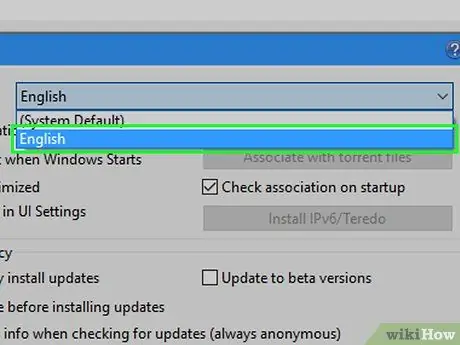
Քայլ 4. Ընտրեք լեզուն:
Կտտացրեք «Լեզու» բացվող տուփին, այնուհետև կտտացրեք այն լեզուն, որը ցանկանում եք օգտագործել uTorrent- ում:
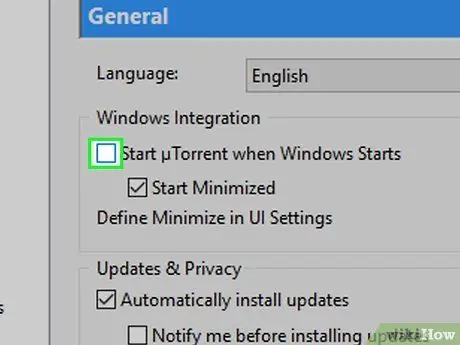
Քայլ 5. Որոշեք, արդյոք uTorrent- ին թույլատրվում է սկսել համակարգչի բեռնման սկզբում:
Եթե չեք ցանկանում, որ ծրագիրը սկսի/համակարգիչը բեռնվի, ապա նշեք «Սկսել Torrent- ը Windows- ի մեկնարկով» վանդակը:
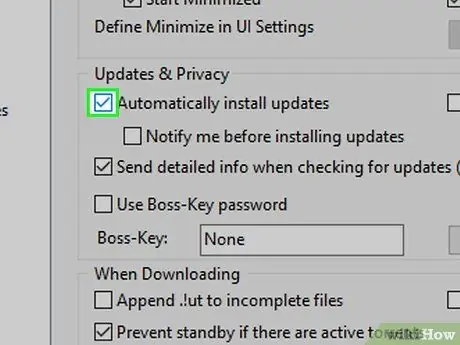
Քայլ 6. Համոզվեք, որ թարմացումներն ավտոմատ տեղադրվում են:
Նշեք «Ավտոմատ կերպով տեղադրել թարմացումները» վանդակը, եթե դա արդեն չկա:
Կարող եք նաև նշել «Տեղեկացնել ինձ նախքան թարմացումները տեղադրելը» տուփը ՝ համոզվելու համար, որ uTorrent- ը ձեզ «չի զարմացնի» համակարգչային/ինտերնետային կարևոր գործունեության մեջտեղի թարմացումներով:
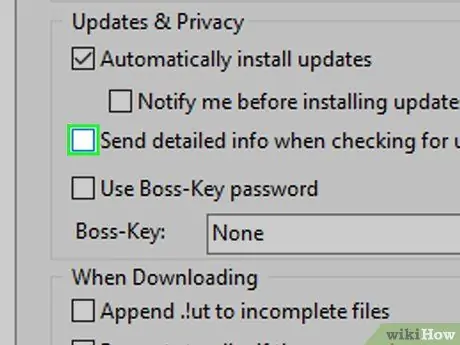
Քայլ 7. Կանխել մանրամասն տեղեկատվության փոխանակումը:
Ապընտրեք «Թարմացումները ստուգելիս մանրամասն տեղեկություններ ուղարկել» վանդակը: Այս տարբերակով uTorrent- ում անձնական տվյալները կամ գործունեությունը չեն կիսվի uTorrent կուսակցությունների/սերվերների հետ:
Մաս 3 8 -ից. Ներբեռնման վայրերի կազմաձևում
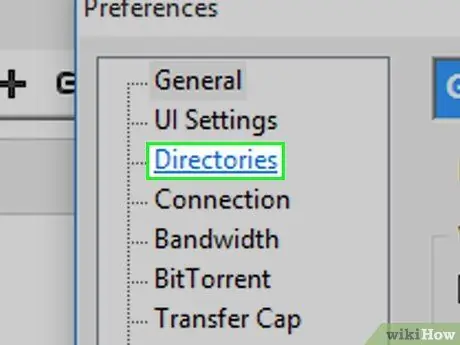
Քայլ 1. Կտտացրեք «Գրացուցակներ» ներդիրին:
Այս ներդիրը գտնվում է պատուհանի ձախ կողմում:
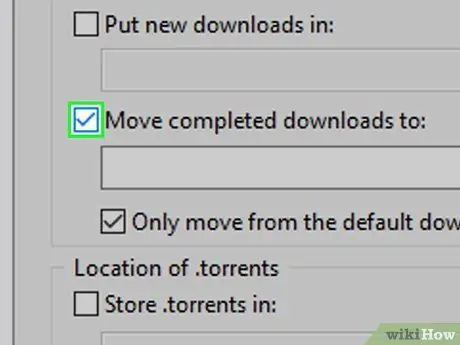
Քայլ 2. Նշեք «Տեղափոխված ներլցումները տեղափոխել դեպի» վանդակը:
Այս տուփը պատուհանի վերևում է:
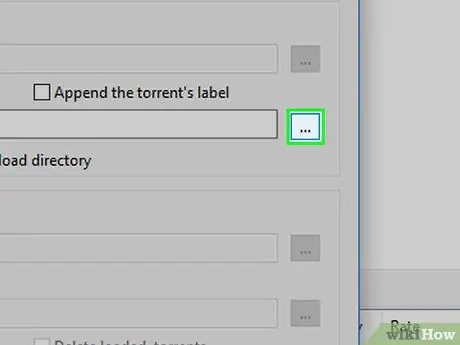
Քայլ 3. Կտտացրեք…
Այն գտնվում է «Տեղափոխել ավարտված ներլցումները դեպի» վանդակի աջ կողմում:
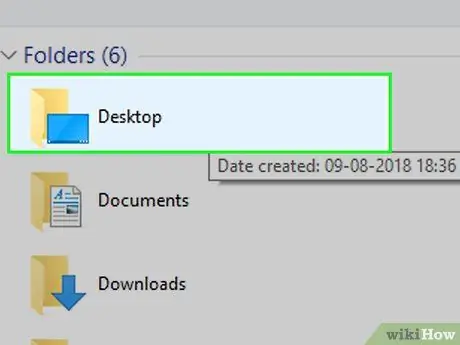
Քայլ 4. Ընտրեք թղթապանակ:
Սեղմեք թղթապանակի վրա (օր. Աշխատասեղան »), Որը ցանկանում եք օգտագործել որպես ներբեռնված ֆայլի պահեստավորման վայր:
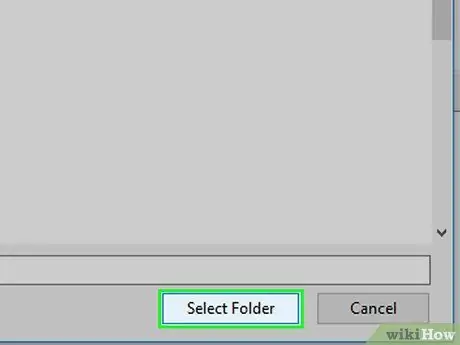
Քայլ 5. Կտտացրեք Ընտրել թղթապանակը:
Այն գտնվում է պատուհանի ներքևի աջ անկյունում: Դրանից հետո ընտրված թղթապանակը կպահվի:
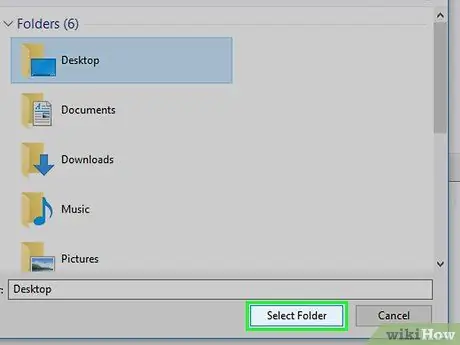
Քայլ 6. Կրկնեք այս գործընթացը յուրաքանչյուր գրացուցակի համար, որը ցանկանում եք օգտագործել:
Նշեք հետևյալ ընտրանքներից մեկի կողքին գտնվող վանդակը, այնուհետև կտտացրեք « … »Եվ ընտրեք թղթապանակ.
- ” Տեղադրեք նոր ներլցումներ »(Թղթապանակ ՝ նոր ներլցումներ պահելու համար)
- ” Խանութ.torrents in »(Թղթապանակ.torrents ֆայլերը պահելու համար)
- ” Ավարտված աշխատանքների համար տեղափոխել.torrents »(Թղթապանակ, որտեղ պահվում է պատրաստի.torrents ֆայլը)
- ” Ավտոմատ կերպով բեռնել. Torrents from »(. Torrents ֆայլի բեռնման ավտոմատ թղթապանակ)
Մաս 4 -ից 8 -ը. Կապերի կազմաձևում
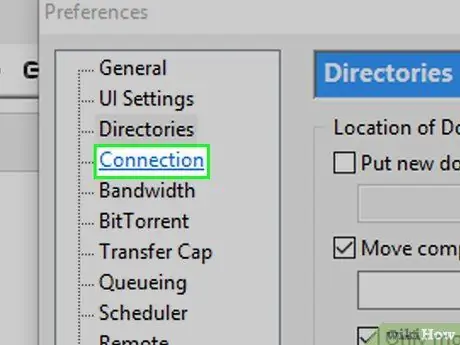
Քայլ 1. Կտտացրեք «Միացումներ» ներդիրին:
Այս ներդիրը գտնվում է պատուհանի ձախ կողմում:
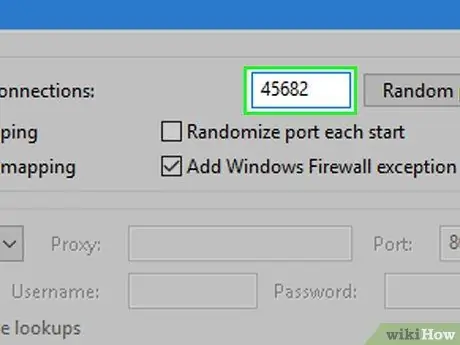
Քայլ 2. «Մուտքային կապեր» նավահանգիստը փոխեք 45682 -ի:
Դա տեքստային դաշտ է պատուհանի վերին աջ անկյունում:
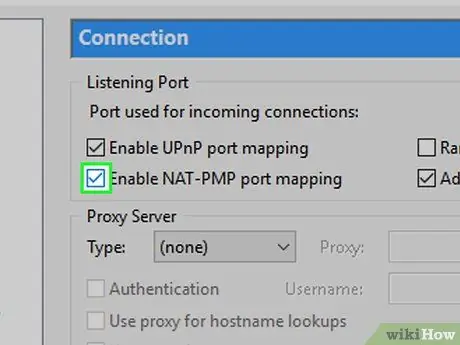
Քայլ 3. Միացնել նավահանգստի քարտեզագրումը:
Կտտացրեք հետևյալ տուփերից յուրաքանչյուրին, եթե դրանք արդեն նշված չեն.
- ” Միացնել UPnP նավահանգստի քարտեզագրումը ”
- ” Միացնել NAT-PMP նավահանգստի քարտեզագրումը ”
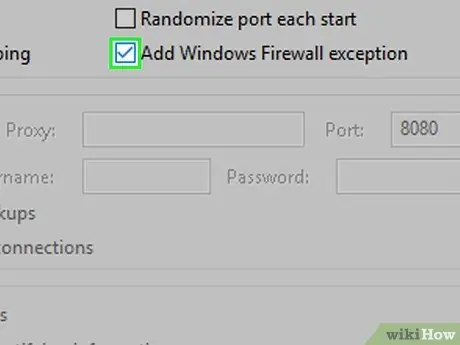
Քայլ 4. Թույլ տվեք uTorrent- ին շրջանցել/ճեղքել Firewall պաշտպանությունը:
Կտտացրեք «Ավելացնել Windows Firewall- ի բացառություն» վանդակին, եթե այն արդեն ստուգված չէ:
Մաս 5 -ից 8 -ը. Կազմաձևեք թողունակության կարգավորումները
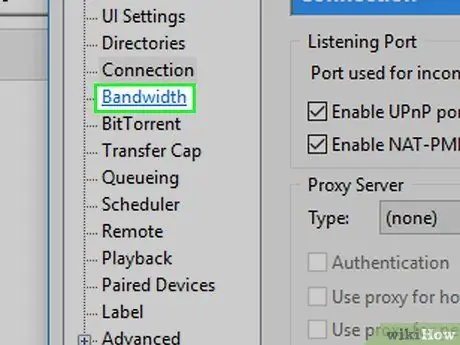
Քայլ 1. Կտտացրեք թողունակության ներդիրին:
Այս ներդիրը գտնվում է պատուհանի ձախ կողմում:
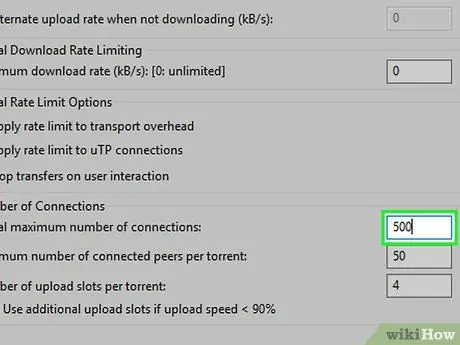
Քայլ 2. Բարձրացրեք կապերի առավելագույն քանակը:
Տեքստային դաշտում մուտքագրեք 500 «Կապերի գլոբալ առավելագույն թիվը» վերնագրի աջ կողմում:
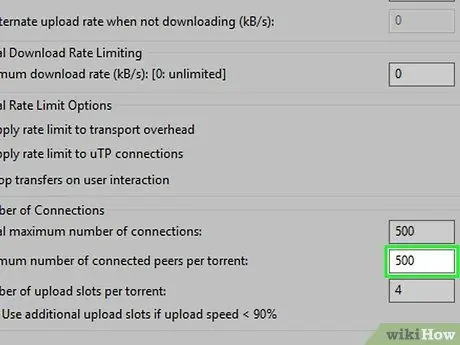
Քայլ 3. Բարձրացրեք հասակակիցների առավելագույն թիվը, որոնք կարող են միանալ:
Մուտքագրեք 500 տեքստային դաշտում ՝ «Մեկ հեղեղի միջոցով միացված հասակակիցների առավելագույն քանակ» վերնագրի:
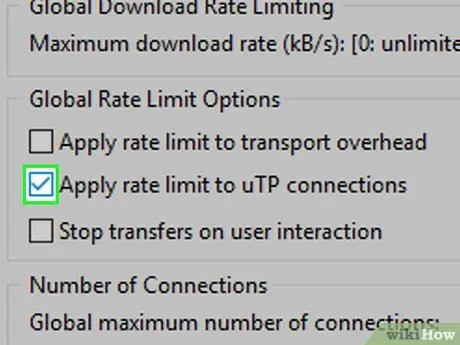
Քայլ 4. Ստուգեք «Կիրառել տոկոսադրույքի սահմանափակում UTP միացումներին» վանդակը:
Այս տուփը գտնվում է այս էջի «Գլոբալ տոկոսադրույքի սահմանափակման ընտրանքներ» կարգավորումների բաժնում:
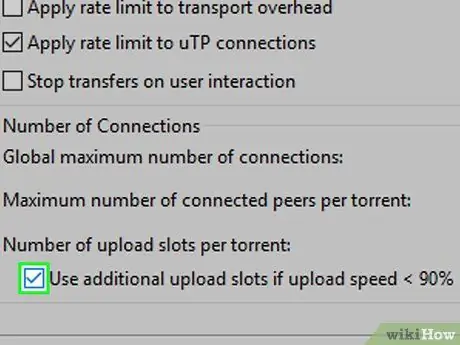
Քայլ 5. Նշեք «Օգտագործեք վերբեռնման լրացուցիչ տեղեր …» վանդակը:
Այս տուփը գտնվում է էջի ներքևում:
Մաս 6 -ից 8 -ից. BitTorrent- ի կարգավորումների կազմաձևում
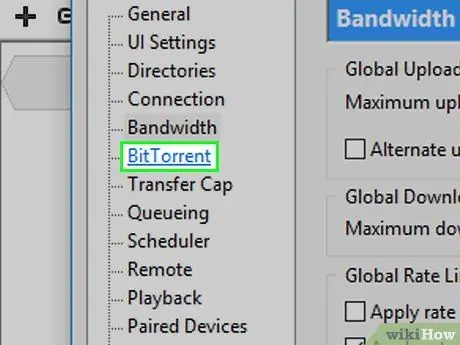
Քայլ 1. Կտտացրեք BitTorrent ներդիրին:
Այս ներդիրը գտնվում է պատուհանի ձախ կողմում:
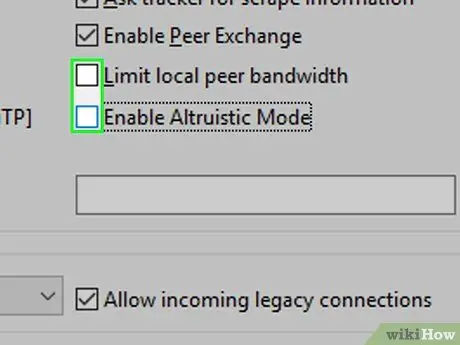
Քայլ 2. Անջատեք սահմանափակող հնարավորությունը:
Հեռացրեք «Սահմանափակել հասակակիցների թողունակության սահմանը» և «Միացնել ալտրուիստական ռեժիմը» տուփերը:
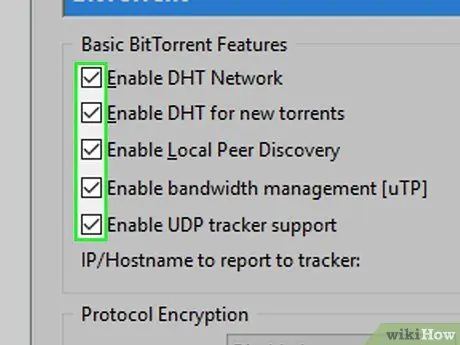
Քայլ 3. Ստուգեք այս էջի յուրաքանչյուր այլ տուփ:
Եթե այս էջի մյուս տուփերն արդեն ստուգված են, բաց թողեք այս քայլը:
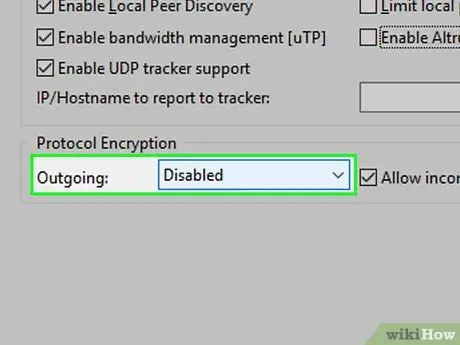
Քայլ 4. Կտտացրեք «Ելքային» բացվող տուփին:
Այս տուփը գտնվում է «Արձանագրության գաղտնագրում» խորագրի ներքո: Դրանից հետո կցուցադրվի բացվող ընտրացանկ:
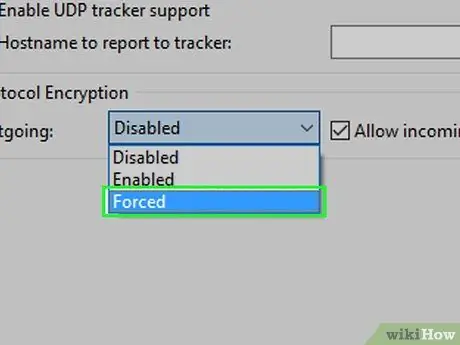
Քայլ 5. Կտտացրեք Ստիպված:
uTorrent- ը կստեղծվի այնպես, որ միշտ օգտագործի գաղտնագրման արձանագրությունը, որպեսզի ընդհանուր անվտանգությունը բարելավվի:
Մաս 7 -ից 8 -ից. Ներբեռնման հերթի կարգավորումների կազմաձևում
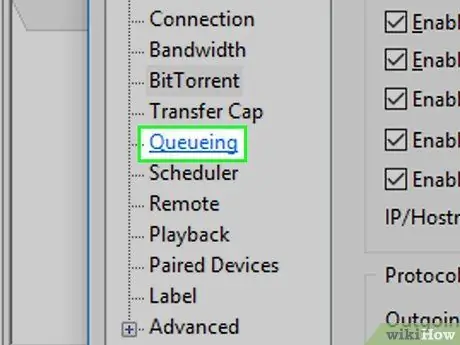
Քայլ 1. Կտտացրեք «Հերթեր» ներդիրին:
Այս ներդիրը գտնվում է պատուհանի ձախ կողմում:
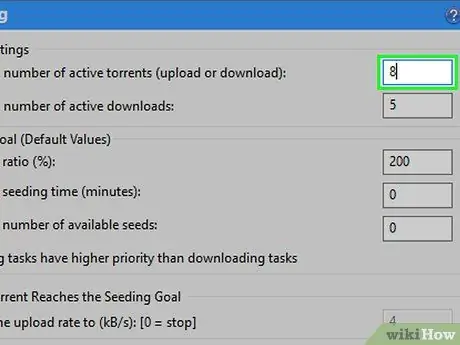
Քայլ 2. Ստուգեք հեղեղի առավելագույն ակտիվ արժեքը:
Դուք կարող եք տեսնել «8» թիվը «Ակտիվ հեղեղների առավելագույն թիվը» վերնագրի աջ կողմում գտնվող վանդակում: Եթե կան տարբեր թվեր, ջնջեք թվերը և տեքստային դաշտում մուտքագրեք 8:
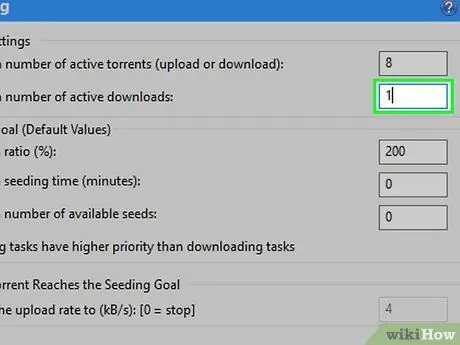
Քայլ 3. Իջեցրեք ակտիվ ներլցումների առավելագույն արժեքը:
Լռելյայնորեն «Ակտիվ ներլցումների առավելագույն թիվը» վերնագրի աջ կողմում նշված թիվը «5» է, սակայն անհրաժեշտ է ջնջել այն և տեքստային դաշտում մուտքագրել 1:
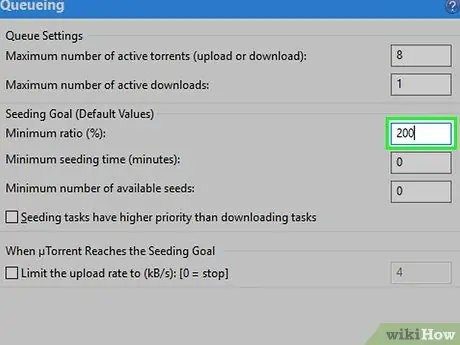
Քայլ 4. Ստուգեք «Նվազագույն հարաբերակցությունը (%)» վանդակը:
Եթե վանդակում կա «200», դուք ավարտել եք կազմաձևումը: Հակառակ դեպքում սյունակի թիվը փոխարինեք 200 -ով:
Մաս 8 -ից 8 -ը. Քեշի կարգավորումների կազմաձևում
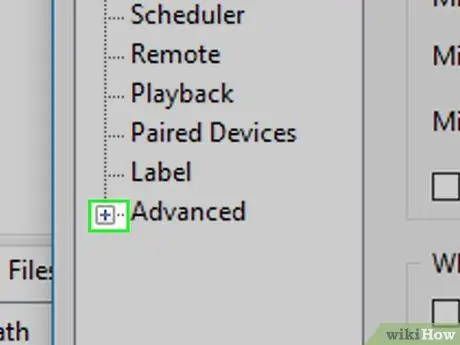
Քայլ 1. Սեղմեք + ընտրանքների ձախ կողմում Ընդլայնված:
Այն գտնվում է պատուհանի ներքևի ձախ անկյունում: Դուք կարող եք տեսնել մի քանի նոր ներդիրներ, որոնք ցուցադրվում են:
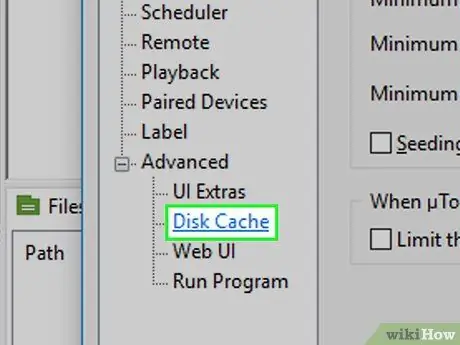
Քայլ 2. Սեղմեք Disk Cache- ը:
Այս տարբերակը գտնվում է « Ընդլայնված ”.
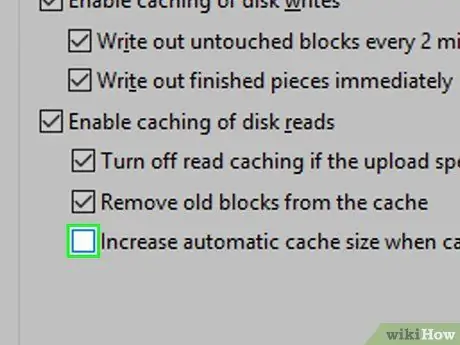
Քայլ 3. Հեռացրեք «Բարձրացրեք քեշի ավտոմատ չափը, երբ քեշը հարվածում է» վանդակը:
Այս տուփը գտնվում է ծրագրի պատուհանի ներքևում:
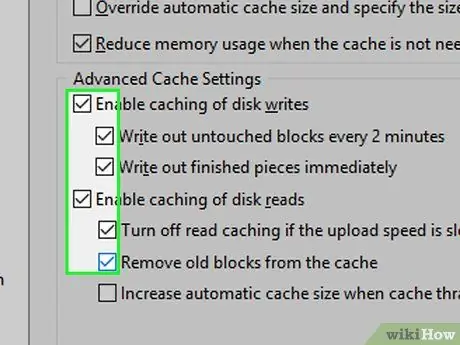
Քայլ 4. Ստուգեք այս էջի մյուս տուփերը:
Եթե բոլոր տուփերը նշված են, բաց թողեք այս քայլը:
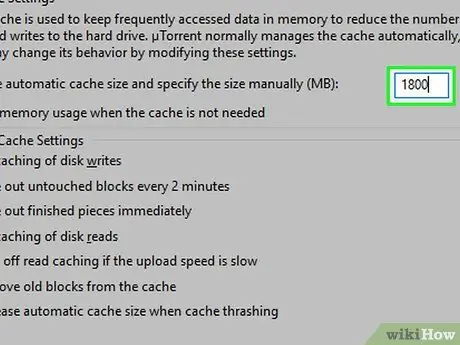
Քայլ 5. Փոխեք քեշի չափը:
Տեքստային դաշտում ՝ «Չեղարկել ավտոմատ քեշի չափը և ձեռքով նշել չափը (ՄԲ)» վերնագրի, ջնջել ցուցադրված թիվը և մուտքագրել 1800:
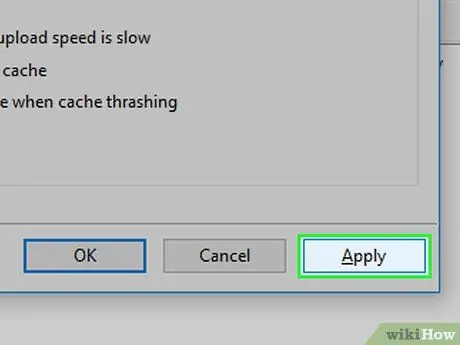
Քայլ 6. Կտտացրեք Դիմել, ապա կտտացրեք ԼԱՎ.
Այս երկու տարբերակները պատուհանի ներքևում են: Դրանից հետո բոլոր կարգավորումները կպահվեն և կկիրառվեն uTorrent- ում: Այժմ կարող եք ներբեռնել տարափ ֆայլեր `օպտիմալ արագությամբ և անվտանգությամբ:






